|
|
Windows 11の「Outlook(new)」で使用しているメールアドレスを確認する方法 | ||
Windows 11の「Outlook(new)」で使用しているメールアドレスを確認する方法 |
|
Q&A番号:025029 更新日:2025/03/03 |
 | Windows 11の「Outlook(new)」で、使用しているメールアドレスを確認する方法について教えてください。 |
 | Windows 11の「Outlook(new)」で使用しているメールアドレスは、「設定」から確認することができます。 |
はじめに
使用しているメールアドレスを忘れてしまったときなどは、「Outlook(new)」の「設定」から確認することができます。
複数のメールアドレスを設定している場合も、同時に確認できます。
※ Windows 11のアップデート状況によって、画面や操作手順、機能などが異なる場合があります。
 Q&A検索 - トップページ
Q&A検索 - トップページ
 Windows 10の「Outlook(new)」で使用しているメールアドレスを確認する方法
Windows 10の「Outlook(new)」で使用しているメールアドレスを確認する方法
操作手順
Windows 11の「Outlook(new)」で使用しているメールアドレスを確認するには、以下の操作手順を行ってください。
「スタート」をクリックし、画面右上にある「すべて」をクリックします。
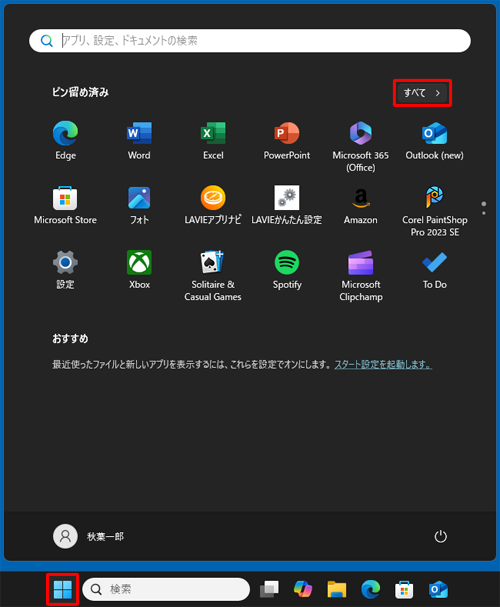
「すべて」の一覧が表示されます。
「O」欄から「Outlook(new)」をクリックします。
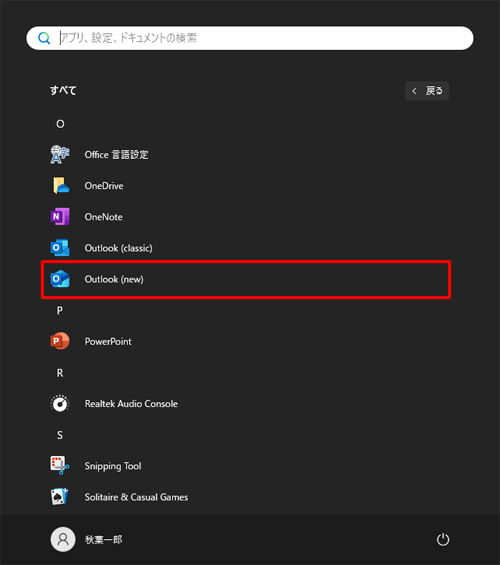
「Outlook(new)」が起動したら、「メールアカウント」の一覧から使用しているメールアドレスを確認します。
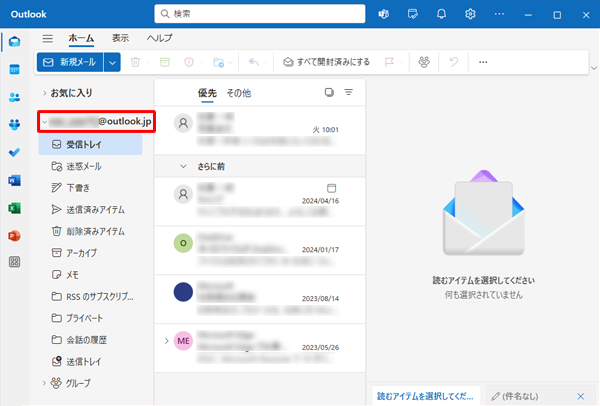
補足
パソコンにサインインしているMicrosoftアカウントのメールアドレスを「Outlook(new)」に設定する方法については、以下の情報を参照してください。
 Windows 11の「Outlook(new)」にメールアカウントを追加する方法
Windows 11の「Outlook(new)」にメールアカウントを追加する方法パソコンにサインインしているMicrosoftアカウントのメールアドレスは、「設定」の「アカウント」から確認することができます。
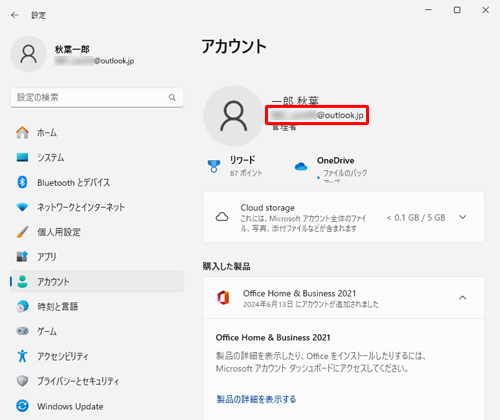
「設定」を表示する方法については、以下の情報を参照してください。
 Windows 11で設定画面を表示する方法
Windows 11で設定画面を表示する方法
以上で操作完了です。
Q&Aをご利用いただきありがとうございます
この情報はお役に立ちましたか?
お探しの情報ではなかった場合は、Q&A検索から他のQ&Aもお探しください。
 Q&A検索 - トップページ
Q&A検索 - トップページ
 パソコン用語集
パソコン用語集
|
|
|











